
Saturs
Problēma Don’t Starve neizlaišanu parasti izraisa bojāti spēļu dati, novecojuši draiveri vai pat spēles process, kas nav pārtraukts. Lai novērstu šo problēmu, datorā būs jāveic vairākas problēmu novēršanas darbības.
Do not Starve ir Klei Entertainment izstrādāta izdzīvošanas videospēle, kas 2013. gadā tika izlaista Windows, Mac OS un Linux platformām. Šajā spēlē jūs spēlējat kā tuksnesī iesprostots zinātnieks Vilsons. Jums jāpārliecinās, ka viņš izdzīvo un dodas mājās. Šī spēle ir pārliecinoši pozitīva atsauksme no spēlētājiem, kuri to ir lejupielādējuši no Steam.
Atrisināts: operētājsistēmā Windows 10 nedarbojas bads
Viena no problēmām, ar kuru var rasties, spēlējot šo spēli, ir tad, kad tā netiks palaista. Lūk, kas jums jādara, lai to novērstu.
Priekšnosacījumi:
- Restartējiet datoru.
- Pārliecinieties, ka spēli nav bloķējis ugunsmūris vai pretvīrusu programmatūra.
- Pārbaudiet, vai fonā darbojas RivaTuner Statistics serveris vai MSI Afterburner programmatūra. Ja tā, aizveriet tos.
1. metode: pabeidziet uzdevumu pārvaldniekā procesu „Nenomirsti”
Noklikšķinot uz spēles nosaukuma un tas netiek atvērts, pastāv iespēja, ka iepriekšējais spēles process varētu darboties. Jums tas jāpārtrauc no uzdevumu pārvaldnieka.
Nepieciešamais laiks: 5 minūtes.
Beigt spēles procesu
- Ar peles labo pogu noklikšķiniet uz pogas Sākt.
To var atrast ekrāna apakšējā kreisajā pusē.
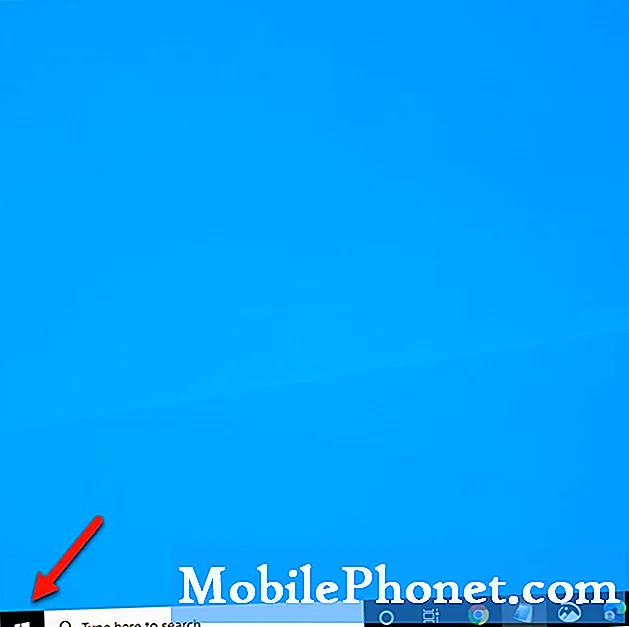
- Noklikšķiniet uz Uzdevumu pārvaldnieks.
Tas atver logu Uzdevumu pārvaldnieks. Ja jūs to palaižat pirmo reizi, pārliecinieties, ka loga apakšējā kreisajā pusē noklikšķiniet uz Sīkāka informācija.

- Noklikšķiniet uz cilnes Process.
Šī ir pirmā cilne loga augšdaļā.
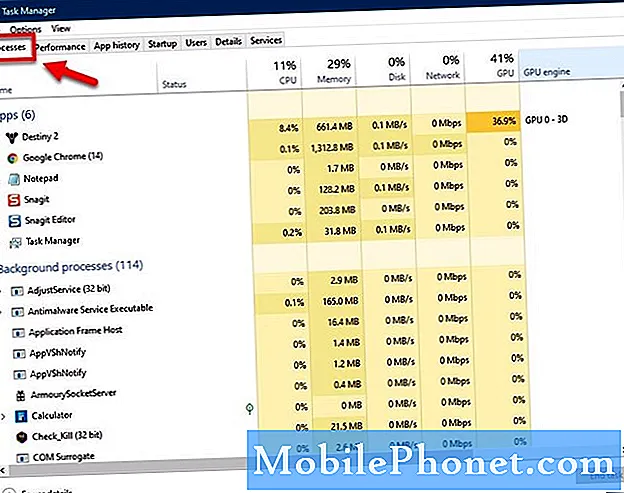
- Ar peles labo pogu noklikšķiniet uz Nenobadināt, pēc tam noklikšķiniet uz Beigt uzdevumu.
Tas pārtrauks procesu.

Kad esat pabeidzis šīs darbības, mēģiniet atvērt iespēju Nebadoties.
2. metode: pārbaudiet spēles failuslai izlabotu, vai badā nav palaist
Dažreiz šo problēmu var izraisīt trūkstoši vai bojāti spēļu faili. Lūk, kas jums jādara, ja tieši tas rada problēmu.
- Atveriet palaišanas programmu Steam.
- Noklikšķiniet uz cilnes Bibliotēka.
- Meklējiet “Nenomirsti”.
- Ar peles labo pogu noklikšķiniet uz spēles, pēc tam noklikšķiniet uz Rekvizīti.
- Noklikšķiniet uz cilnes Vietējie faili.
- Noklikšķiniet uz pogas Pārbaudīt spēles failu integritāti.
Pagaidiet, kamēr process būs pabeigts, pēc tam mēģiniet palaist spēli.
3. metode: atjauniniet grafikas kartes draiveri
Pastāv iespēja, ka šo problēmu izraisa novecojis grafikas draiveris. Jums jāpārliecinās, vai datorā ir instalēts jaunākais draiveris. Ja jums ir NVIDIA grafikas karte, jums jādara šādi.
- Ar peles labo pogu noklikšķiniet uz NVIDIA iestatījumu ikonas.
- Noklikšķiniet uz NVIDIA GeForce Experience.
- Noklikšķiniet uz cilnes Draiveri.
- Noklikšķiniet uz Meklēt atjauninājumus.
Ja GeForce Experience nav redzams, vispirms vispirms lejupielādējiet to šeit: https://www.nvidia.com/en-us/geforce/geforce-experience/.
Grafikas kartes draiveri var atjaunināt arī no ierīces pārvaldnieka.
- Ar peles labo pogu noklikšķiniet uz pogas Sākt.
- Noklikšķiniet uz Device Manager.
- Noklikšķiniet uz bultiņas uz priekšu pirms Displeja adapteri.
- Ar peles labo pogu noklikšķiniet uz displeja adaptera, pēc tam noklikšķiniet uz Atjaunināt draiveri.
- Noklikšķiniet uz Meklēt automātiski, lai atrastu draiverus.
Pēc iepriekš uzskaitīto darbību veikšanas jūs veiksmīgi novērsīsit problēmu „Neuztraucieties ar badu”.
Apmeklējiet mūsu TheDroidGuy Youtube kanālu, lai iegūtu vairāk problēmu novēršanas videoklipu.
Lasiet arī:
- StarCraft II neuzsāk ātru un ērtu labošanu


